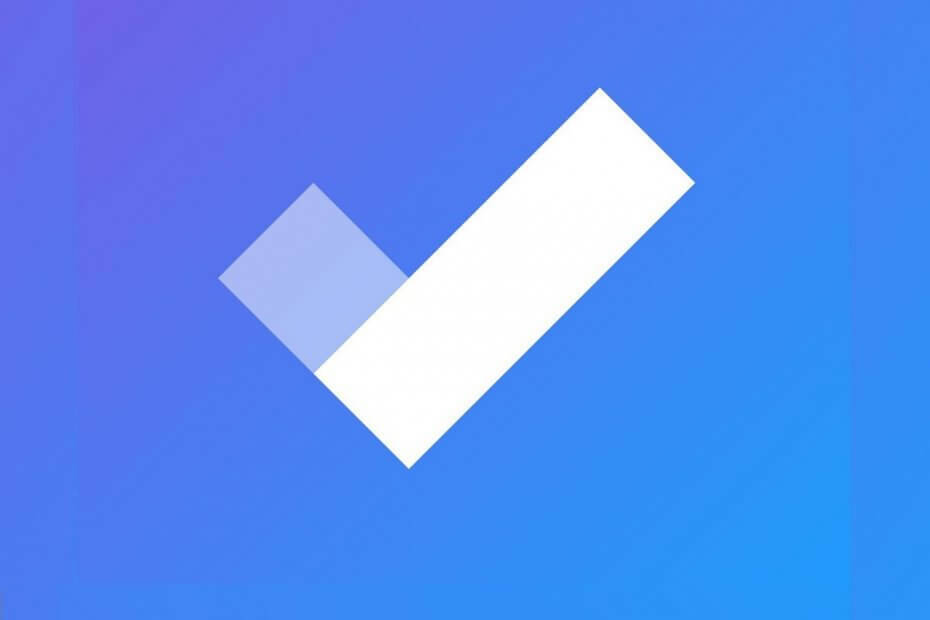ซอฟต์แวร์นี้จะช่วยให้ไดรเวอร์ของคุณทำงานอยู่เสมอ ทำให้คุณปลอดภัยจากข้อผิดพลาดทั่วไปของคอมพิวเตอร์และความล้มเหลวของฮาร์ดแวร์ ตรวจสอบไดรเวอร์ทั้งหมดของคุณตอนนี้ใน 3 ขั้นตอนง่ายๆ:
- ดาวน์โหลด DriverFix (ไฟล์ดาวน์โหลดที่ตรวจสอบแล้ว)
- คลิก เริ่มสแกน เพื่อค้นหาไดรเวอร์ที่มีปัญหาทั้งหมด
- คลิก อัพเดทไดรเวอร์ เพื่อรับเวอร์ชันใหม่และหลีกเลี่ยงการทำงานผิดพลาดของระบบ
- DriverFix ถูกดาวน์โหลดโดย 0 ผู้อ่านในเดือนนี้
เราอาศัยอยู่ในโลกที่เร่งรีบและเทคโนโลยีมีหลายวิธีที่จะช่วยให้เราจัดตารางเวลาและงานของเราได้ดียิ่งขึ้น Microsoft To-Do คือการตอบสนองของ Microsoft ต่อจำนวนมากของ แอปพลิเคชันที่ต้องทำอย่างวันเดอร์ลิสต์ Evernoteหรือ Keep ดั้งเดิมของ Google มันมาพร้อมกับอินเทอร์เฟซที่ยอดเยี่ยมและคุณสมบัติที่สำคัญทั้งหมดที่เราคาดหวังได้จากแอพที่คล้ายกันในช่องนี้ หากคุณใช้งานเป็นประจำ เป็นไปได้มากว่างานนั้นจะถูกอัดแน่นไปด้วยงานมากเกินไป รวมถึงงานที่เสร็จแล้วด้วย เราขอเสนอคำอธิบายเกี่ยวกับวิธีการซ่อนงานที่เสร็จสมบูรณ์ใน Microsoft To-Do
วิธีซ่อนงานที่เสร็จสมบูรณ์ใน Microsoft To-Do
Microsoft To-Do ขาดตัวเลือกนี้จนถึงปีที่แล้ว จากนั้น ตามความคิดเห็นของผู้ใช้ นักพัฒนาจึงตัดสินใจเพิ่มคุณสมบัตินี้ และเป็นมากกว่าสิ่งที่น่ายินดีสำหรับเครื่องมือที่มีความสมดุลอยู่แล้ว ผู้ใช้ที่ใช้งานอยู่ซึ่งมีงานประจำวันจำนวนมากสามารถซ่อนงานที่เสร็จแล้วทั้งหมด และทำให้แผนผังงานจัดระเบียบได้ดีขึ้น นี่คือสิ่งที่ผู้จัดงาน/การเตือนความจำอื่นๆ จำนวนมากมีมาเป็นเวลานาน และการเพิ่มคุณสมบัตินี้เพียงอย่างเดียวทำให้ Microsoft To-Do ใกล้เคียงกับคู่แข่งมากขึ้น
- อ่านเพิ่มเติม: วิธีปิดการใช้งานบัญชี Microsoft To-Do
การซ่อนงานที่เสร็จสมบูรณ์นั้นง่ายอย่างที่ใคร ๆ คาดคิด สิ่งที่คุณต้องทำคือคลิกที่เมนู 3 จุดในส่วนที่ใช้งานอยู่และเลือก "ซ่อนงานที่เสร็จแล้ว” ตัวเลือก หลังจากนั้น งานที่ทำเสร็จแล้วทั้งหมดจะถูกซ่อนไว้จนกว่าคุณจะกู้คืนโดยเปิดเมนูเดียวกัน โดยเพียงแค่คลิกที่ “แสดงงานที่เสร็จแล้ว“ คุณสามารถกู้คืนกลับเป็นส่วนปัจจุบันได้
ด้วยสิ่งนี้และการผสานรวมของ Microsoft To-Do กับโปรแกรม Office คุณจะมีเวลาว่างในการจัดกำหนดการที่กว้างขวางของคุณโดยไม่ต้องใช้อินเทอร์เฟซที่อัดแน่นไปด้วยงานที่เสร็จสมบูรณ์
จากที่กล่าวมาเราสามารถสรุปบทความนี้ได้ หวังว่านี่จะเป็นประโยชน์และอ่านข้อมูล คุณชอบ Microsoft To-Do ไหม? คุณใช้อุปกรณ์ใด อย่าลืมบอกเราในส่วนความคิดเห็นด้านล่าง
เรื่องราวที่เกี่ยวข้องที่คุณควรตรวจสอบ:
- วิธีถ่ายโอน Microsoft Office Suite ไปยังพีซีหรือผู้ใช้เครื่องอื่น
- 5 ซอฟต์แวร์เตือนความจำที่ดีที่สุดที่จะไม่ลืมอะไรเลย
- Cortana สามารถจัดการรายการสิ่งที่ต้องทำของคุณได้แล้ว